Come dare indicazioni vocali su iPhone

Scopri come impostare le indicazioni vocali su iPhone con questo guida dettagliata che esplora Apple Maps e Google Maps.

Molti fattori diversi possono impedirti di stabilire una connessione a un server VPN, da connessioni Internet instabili a problemi tecnici con il provider VPN . Fortunatamente, puoi provare i passaggi di risoluzione dei problemi riportati di seguito per risolvere rapidamente il problema.
1. Effettuare alcune verifiche preliminari
Per iniziare la risoluzione dei problemi, esegui i seguenti controlli preliminari che dovrebbero risolvere immediatamente il problema:
Se il controllo iniziale non ha esito positivo, procedere con i passaggi rimanenti per la risoluzione dei problemi.
2. Connettersi a un server alternativo

A volte, il tuo provider VPN potrebbe riscontrare problemi tecnici con i server in una particolare regione. Pertanto, se non riesci a connetterti al server di un provider VPN con sede in un determinato Paese, prova a connetterti a un altro server disponibile.
La maggior parte dei provider VPN consente connessioni a più server in tutto il mondo, anche se hai un piano gratuito. Se la tua app non offre questa funzionalità o non riesci a connetterti a tutti i server, prova un'alternativa.
3. Prova altre app VPN
Se non riesci a connetterti a tutti i server disponibili nei diversi paesi, potrebbe esserci un problema tecnico o di backend con il tuo provider VPN. Il modo più semplice per escludere problemi di backend è provare un'app VPN diversa, preferibilmente più affidabile, e connettersi a uno dei suoi server.
Se la connessione ha esito positivo, è probabile che il colpevole sia il tuo provider VPN principale. Mentre aspetti che il tuo provider VPN risolva il problema, puoi continuare a utilizzare l'app alternativa.
Tuttavia, se non riesci a connetterti alla VPN da un'altra app, potrebbe esserci un problema con la configurazione della VPN o le impostazioni dell'iPhone. Quindi, applica le correzioni rimanenti.
4. Elimina il profilo VPN
Profile VPN consente ai dispositivi di connettersi alle reti private in modo sicuro. Quando ti connetti a una nuova VPN per la prima volta, l'applicazione ti chiederà l'autorizzazione per creare un nuovo profilo VPN. Quando concedi l'autorizzazione, l'app crea un profilo che consente alla VPN di monitorare o filtrare l'attività di rete sul tuo iPhone.
Un profilo VPN danneggiato può anche ostacolare la tua connessione. Pertanto, dovresti eliminare il profilo esistente e aggiungerlo di nuovo per eliminare questa possibilità. Ecco come farlo:
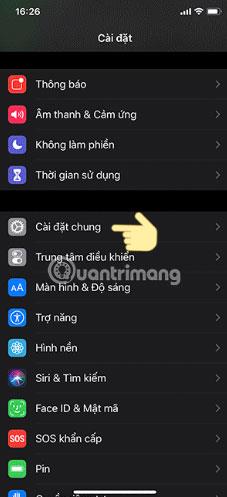
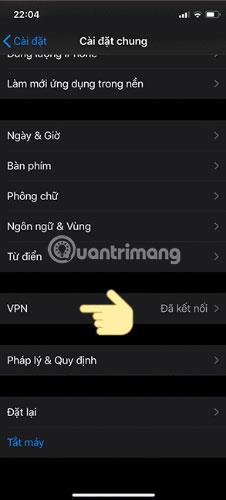
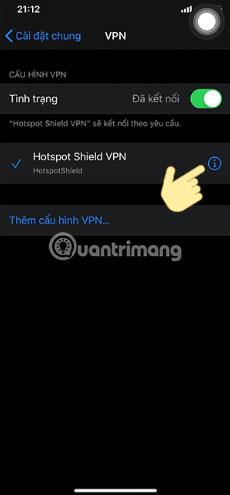

Se eliminare e ricreare il tuo profilo VPN principale non risolve il problema, elimina tutti gli altri profili VPN che vedi nel menu delle impostazioni VPN oltre a quello appena creato. Ciò potrebbe risolvere il problema.
5. Cambia protocollo VPN
Il protocollo VPN include regole che determinano la crittografia utilizzata per i dati e il modo in cui le informazioni si spostano tra il tuo iPhone e il server VPN. Quasi tutti i provider VPN offrono più protocolli VPN e sono configurati per connettersi automaticamente al protocollo più appropriato in base al caso d'uso.
La modalità automatica predefinita è generalmente la migliore, ma a volte si blocca e causa problemi di connessione. Se si utilizzano anche le impostazioni automatiche predefinite, passare manualmente tra i protocolli disponibili. A seconda del provider VPN, potrebbe essere necessario approfondire le impostazioni dell'app per modificare il protocollo.
Suggerimento : se la modifica manuale del protocollo non risolve il problema, annullare la modifica e passare nuovamente alla modalità automatica.
6. Ripristina le impostazioni di rete per iPhone
Se nessuna delle soluzioni precedenti risolve il problema, ripristina le impostazioni di rete del tuo iPhone. Il ripristino delle impostazioni di rete cancellerà la cache di rete e i vecchi record di dati memorizzati sul dispositivo, risolvendo tutti i problemi di rete. Pertanto, il ripristino delle impostazioni può anche risolvere i problemi di connessione VPN. Dopo aver ripristinato la rete, connettiti nuovamente alla VPN per vedere se questa volta riesci a connetterti correttamente.
Attenzione : poiché il ripristino delle impostazioni di rete eliminerà le reti WiFi, le password, i profili VPN e le regole firewall personalizzate salvate, dovrai riconfigurarli tutti. Quindi usa questa soluzione come ultima risorsa.
7. Assicurati che il tuo ISP non stia bloccando la tua connessione
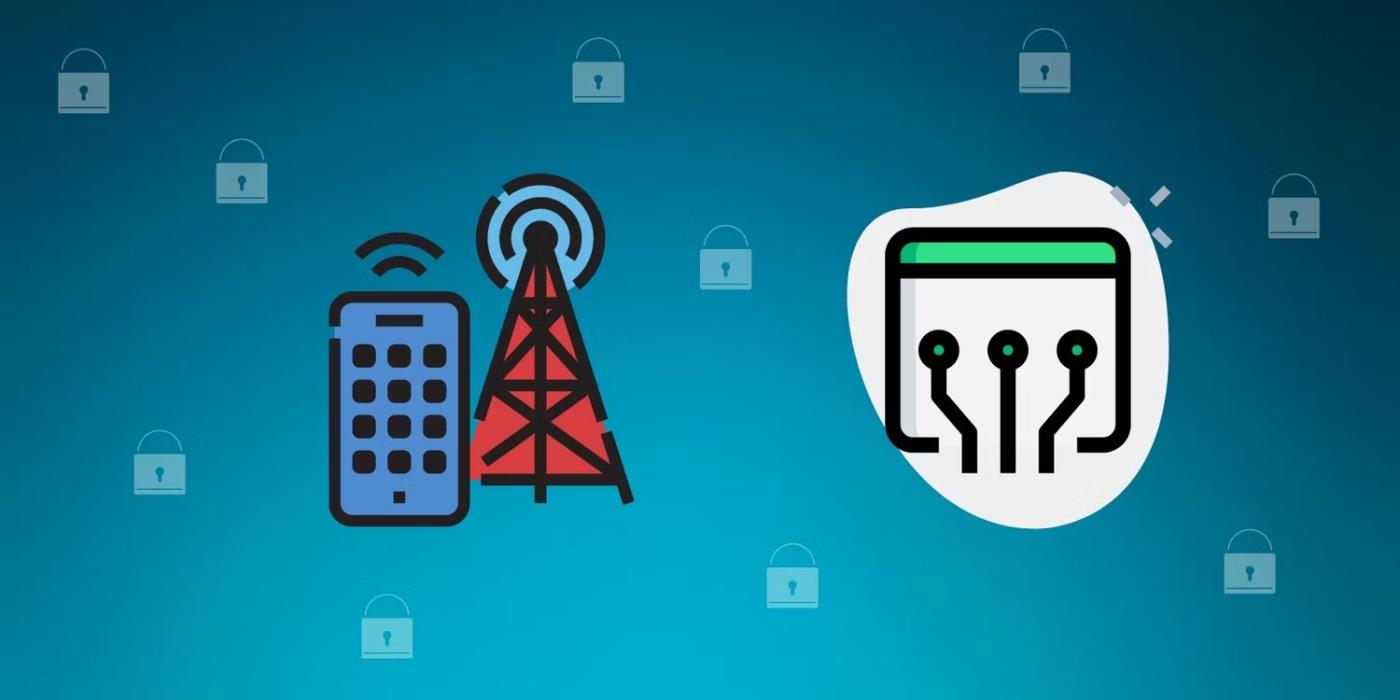
Anche se ciò accade raramente, le restrizioni imposte dal tuo ISP possono anche impedire al tuo iPhone di connettersi a una VPN. Se il ripristino delle impostazioni di rete non funziona, è necessario escludere questa possibilità. Per fare ciò, connettiti a una rete cellulare o WiFi diversa per vedere se cambiare il tuo provider Internet risolve il problema.
Se ritieni che il colpevole sia il tuo ISP, potresti dover provare un'altra app VPN per vedere se è bloccata. Puoi anche contattare direttamente il tuo ISP per chiedergli di esaminare il problema o passare a un altro provider di rete che non blocchi completamente le VPN.
Scopri come impostare le indicazioni vocali su iPhone con questo guida dettagliata che esplora Apple Maps e Google Maps.
Scopri come cambiare la schermata di chiamata su iPhone con iOS 17, migliorando la tua esperienza di chiamata.
Scopri come associare il tuo iPhone a un computer Linux utilizzando KDE Connect, un
Scopri come utilizzare la modalità Picture-in-Picture in Microsoft Edge su iPhone e iPad per guardare video mentre navighi utilizzando PIP.
Scopri la posizione e l
Scopri come trovare e taggare le note sull’iPhone grazie alle nuove funzionalità di iOS 15. Utilizza i tag per gestire le tue note in modo scientifico e veloce.
Quando si esegue l'aggiornamento a iOS 16, l'app Mail su iOS 16 verrà aggiornata con la possibilità di richiamare le email quando inviate con un orario selezionabile.
iOS 16 offre molte funzionalità per personalizzare la schermata di blocco dell'iPhone. E l'immagine della schermata di blocco dell'iPhone ha anche la possibilità di ritagliare direttamente l'immagine, regolando l'area dell'immagine come preferisci.
Hai effettuato con successo il jailbreak del tuo iPhone? Congratulazioni, il passo più difficile è finito. Ora puoi iniziare a installare e utilizzare alcune modifiche per vivere il tuo iPhone come mai prima d'ora.
Per coloro che hanno familiarità con il pulsante Home delle versioni precedenti di iPhone, forse il passaggio a uno schermo edge-to-edge creerà un po' di confusione. Ecco come utilizzare il tuo iPhone senza pulsante Home.








